Независимо дали рояк от спамери атакува вашия Skype, или просто решавате, че сте уморени от текущото си потребителско име, може да искате да експортирате вашия списък с контакти и да го преместите на друг акаунт. Ghacks.net наскоро сподели публикация за приложение, което може да ви покаже цялата информация за контакт в организиран прозорец, но този пример ще използва инструментите по подразбиране на Skype. Пропускането на приложението на трета страна означава, че данните ще бъдат малко по-несигурни, за да ги разгледате, но все още можете да си свършите работата с относително малко усилия.
Ето как да експортирате списъка си с контакти в Skype:
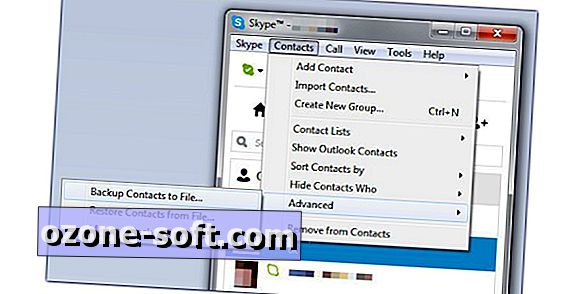
Стъпка 1: Щракнете върху менюто Contact в прозореца на Skype и изберете Advanced> Back up Contacts to file.
Стъпка 2: Когато се появи прозорецът за запазване на файла, можете да запазите файловото разширение * .vcf, ако възнамерявате да импортирате в друг Skype акаунт, или можете да промените разширението на * .txt.
Забележка: Можете също така да зададете * .vcfs да се отваря и с Notepad.
Трябва да видите всичките си контакти, техните потребителски имена и всяка друга информация, която са предоставили в профила си в Skype. Освен това всички файлове, които сте блокирали в миналото, също ще бъдат включени във файла.
(По избор) Стъпка 3: Изтрийте всички записи във файла, които не искате да импортирате, в новия си профил. След това отидете в менюто Контакти> Разширени> Възстановяване на контакти от файл.
Контактите ще ви изпратят заявка, за да ги добавите към новия си списък. Ако не ги чуете, можете да щракнете с десния бутон върху потребителското им име в списъка и да изпратите отново поканата заедно с персонализирано съобщение.













Оставете Коментар